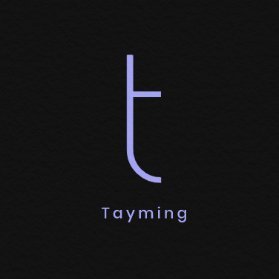Photoshop, tasarımcıların yaratıcılıklarını ifade etmelerine olanak tanıyan güçlü bir grafik düzenleme yazılımıdır. Bu programda, projelerinize özgün bir dokunuş katmak için yazı tipleri önemli bir rol oynamaktadır. Photoshop'a font eklemek, tasarım sürecini zenginleştirebilir ve çalışmalarınıza farklı bir atmosfer kazandırabilir. Bu yazıda, Photoshop'a nasıl font ekleyebileceğinizi adım adım inceleyeceğiz.
Photoshop'ta Font Ekleme
Photoshop'a yeni bir font eklemek için aşağıdaki adımları izleyebilirsiniz:
- Öncelikle, bilgisayarınıza istediğiniz font dosyasını indirin. Genellikle font dosyaları .ttf veya .otf uzantısına sahiptir.
- İndirilen font dosyasını açın ve "Yükle" butonuna tıklayın.
- Font yüklendikten sonra, Photoshop'u açın ya da açık ise yeniden başlatın.
- Yeni eklenen font, font listesinde görünecektir ve artık projelerinizde kullanabilirsiniz.
Bu adımları takip ederek kolayca Photoshop'a font ekleyebilirsiniz.
Photoshop font ekleme işlemi nasıl yapılır
Photoshop'a yeni bir font eklemek oldukça basittir. İlk olarak, bilgisayarınıza indirdiğiniz font dosyasını bulmalısınız. Genellikle bu dosyalar .ttf veya .otf uzantılıdır. Font dosyasına sağ tıklayıp "Yükle" seçeneğini seçerek fontu sisteminize ekleyebilirsiniz. Eğer Mac kullanıyorsanız, font dosyasını çift tıklayarak açabilir ve açılan pencerede "Yükle Font" butonuna tıklayabilirsiniz. Fontu yükledikten sonra, Adobe Photoshop programını açarak yeni fontu kullanmaya başlayabilirsiniz. Eğer Photoshop açık ise, programı kapatıp açmanız gerekebilir. Yüklediğiniz font, karakter panelinde listelenecek ve projelerinizde kullanıma hazır olacaktır.
Photoshop'a yeni fontlar nasıl yüklenir
Photoshop'a yeni fontlar yüklemek oldukça basit bir işlemdir. İlk olarak, yüklemek istediğiniz font dosyasını bilgisayarınıza indirin. Genellikle bu dosyalar .ttf veya .otf uzantısına sahiptir. İndirme işlemi tamamlandıktan sonra, font dosyasına sağ tıklayın ve 'Yükle' seçeneğini seçin. Bu işlem, fontu sisteminize ekleyecektir. Ardından, Photoshop'u açın veya yeniden başlatın. Program açıldığında, yeni yüklediğiniz fontlar artık font listesinde görünecektir. Böylece, tasarımlarınızda bu yeni fontları kullanmaya başlayabilirsiniz.
Hangi fontlar Photoshop ile uyumludur
Photoshop ile uyumlu fontlar, tasarım projelerinizde estetik ve okunabilirlik sağlamak için önemlidir. Genel olarak, aşağıdaki font aileleri Photoshop ile sorunsuz bir şekilde çalışmaktadır:
- Arial
- Helvetica
- Times New Roman
- Georgia
- Verdana
- Roboto
- Open Sans
- Montserrat
Bu fontlar, hem web tasarımı hem de baskı projelerinde sıkça kullanılır ve geniş bir yelpazede tasarım seçenekleri sunar.
Photoshop'ta fontları nasıl düzenleyebilirim
Photoshop'ta fontları düzenlemek için öncelikle metin aracını seçmeniz gerekmektedir. Ardından düzenlemek istediğiniz metni seçin. Üst menüde yer alan 'Yazı Tipi' bölümünden mevcut fontları değiştirebilir, yazı tipi stilini ve boyutunu ayarlayabilirsiniz. Ayrıca,
- fontu etkileyen diğer özellikler arasında
- renk değişikliği
- gölgelendirme ekleme
- harf aralığını ayarlama
- satır yüksekliğini değiştirme gibi seçenekler bulunmaktadır. Bu adımları takip ederek, istediğiniz görünümü elde edebilirsiniz.
- Font dosyasının doğru yüklendiğinden emin olun.
- Photoshop'u kapatıp açarak önbelleği temizleyin.
- Fontu kaldırıp tekrar yükleyin.
- Alternatif fontlar deneyin.
Photoshop'ta font ekleme sonrası sorunlar nasıl çözülür
Photoshop'ta font ekleme işlemi sonrasında karşılaşabileceğiniz sorunları çözmek için birkaç adım izleyebilirsiniz. Öncelikle, eklediğiniz fontun uyumlu olup olmadığını kontrol edin. Eğer font görünmüyorsa veya bozuk görünüyorsa, font dosyasının düzgün bir şekilde yüklendiğinden emin olun. Ayrıca, Photoshop'un font önbelleğini temizlemek ve programı yeniden başlatmak da sorunu çözebilir. Eğer sorun devam ediyorsa, fontu kaldırıp tekrar yüklemeyi deneyebilirsiniz. Aşağıda bu sorunları çözmek için uygulayabileceğiniz adımlar yer almaktadır: